ขั้นตอนนี้มีการจำลองแบบเคลื่อนไหวสำหรับแต่ละสถานการณ์ โดยทำหน้าที่เป็นตัวช่วยด้านภาพเพิ่มเติมสำหรับการให้คำปรึกษาหรือการวิเคราะห์การจำลอง ผู้ใช้ยังสามารถส่งออกข้อมูลฟันจากขั้นตอนเฉพาะของแอนิเมชั่นได้หากต้องการ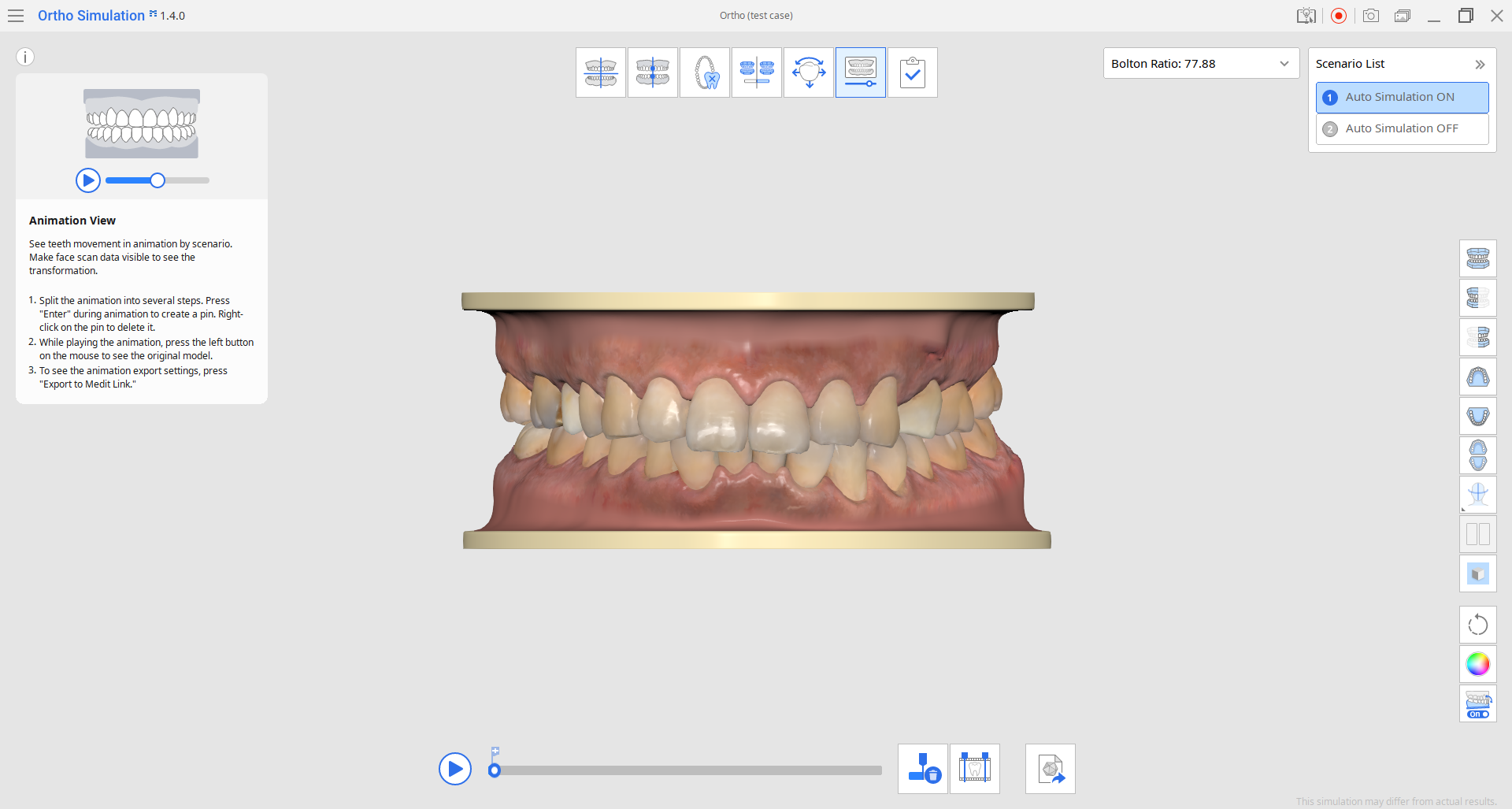
1. เริ่มต้นด้วยการเลือกสถานการณ์ที่มุมขวาบนที่คุณต้องการดูการย้ายฟันแบบเคลื่อนไหว จากนั้นคลิกเล่น (หรือกดปุ่ม space) เพื่อเริ่มต้นแอนิเมชั่น คลิกที่โมเดลเมื่อใดก็ตามของการเล่นแอนิเมชั่นเพื่อหยุดชั่วคราว หากคุณคลิกค้างไว้ คุณสามารถเปรียบเทียบขั้นตอนปัจจุบันของฟันกับโมเดลดั้งเดิมได้
ใช้ปุ่มควบคุมมุมมองหรือ "แสดง/ซ่อนข้อมูลอ้างอิง" ในแถบเครื่องมือด้านข้างสำหรับความช่วยเหลือ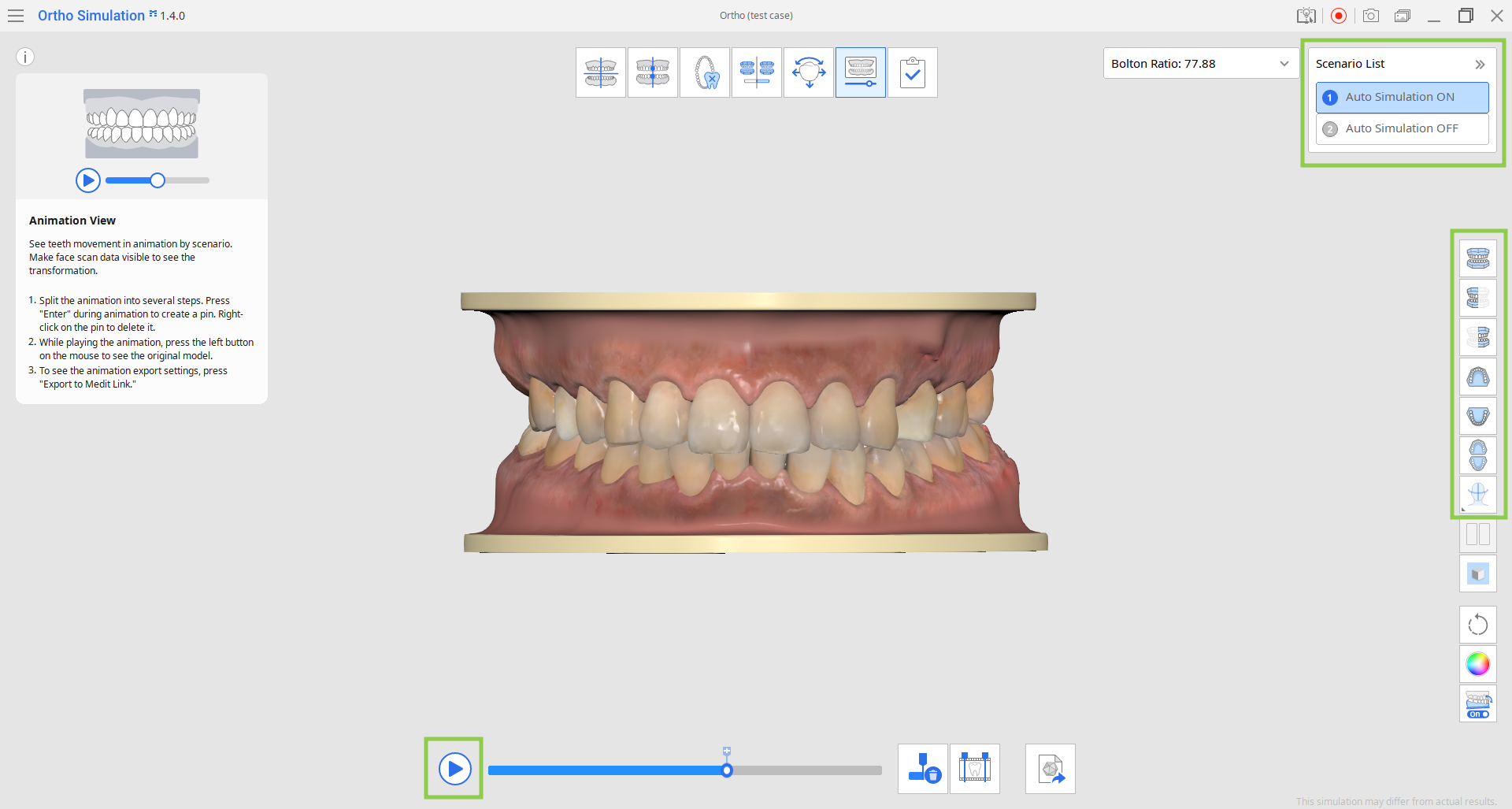
2. คลิก "แยกแอนิเมชั่นออกเป็นขั้นตอน" ในกล่องเครื่องมือด้านล่างเพื่อแยกแอนิเมชั่นออกเป็นขั้นตอนเท่ากันโดยอัตโนมัติ คุณสามารถกำหนดจำนวนขั้นตอนได้สูงสุด 20 ขั้นตอน แต่ละขั้นตอนจะถูกทำเครื่องหมายด้วยหมุด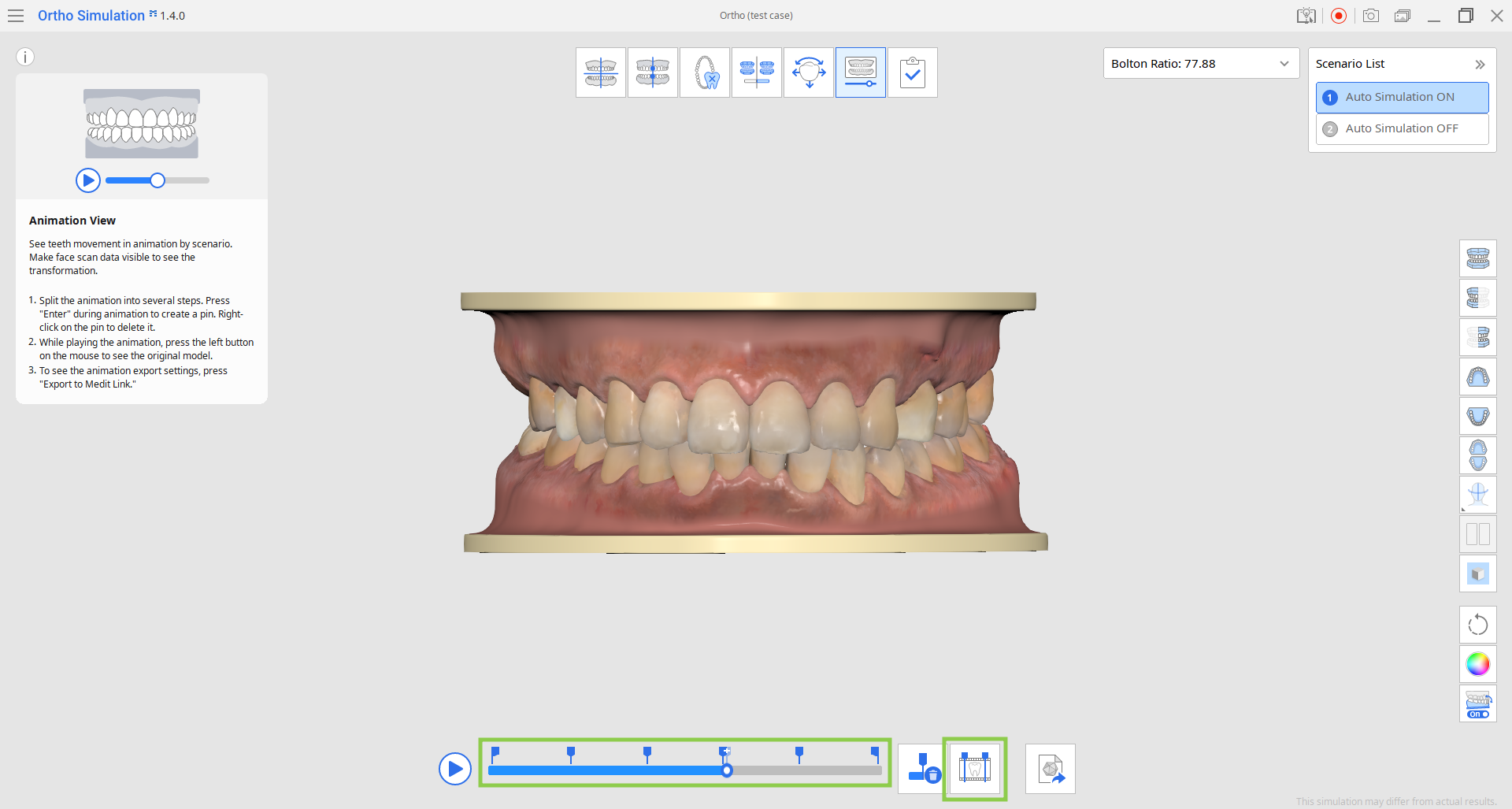
- สามารถสร้างขั้นตอนต่าง ๆ ได้ด้วยตนเองโดยคลิกไอคอนหมุดเล็ก ๆ เหนือแถบค้นหา

- คลิกขวาที่หมุดเพื่อลบ หรือใช้ "ลบพินทั้งหมด" เพื่อลบพวกมันทั้งหมดในครั้งเดียว

3. หากจำเป็น คุณสามารถส่งออกข้อมูลฟันจากขั้นตอนเฉพาะได้โดยปรับแต่งตัวเลือกการส่งออกในคุณสมบัติ "ส่งออกไปยัง Medit Link" ที่ด้านล่าง คุณสามารถส่งออกเฉพาะขั้นตอนปัจจุบัน ทุกขั้นตอน หรือเลือกขั้นตอนเฉพาะได้
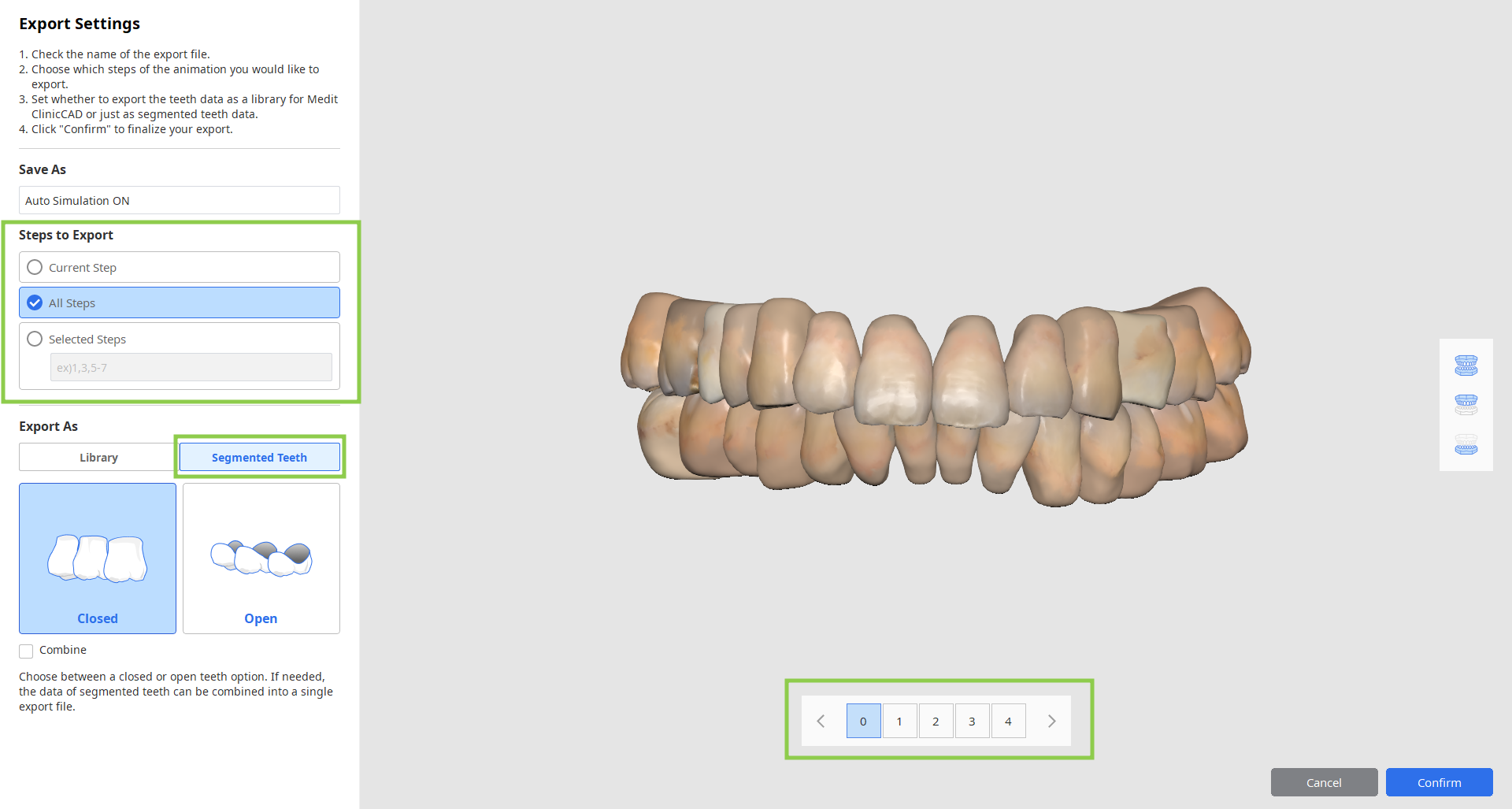
4. เมื่องานทั้งหมดในขั้นตอนนี้เสร็จสิ้น ให้คลิกไอคอนขั้นตอนสุดท้ายที่ด้านบนของหน้าจอ